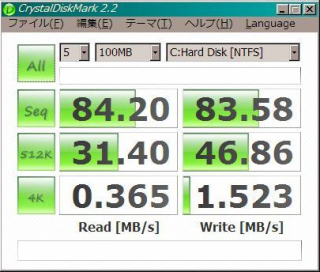2009/05/30
2009/05/28
2009/05/18
The myth of unix security
Kaspersky 社のブログ によると、 FreeBSD や Linux をターゲットとしたマルウェアが発見されたとの事です。
It’s often argued that *nix systems are secure, and there are’t any viruses or malware for such systems. This hasn’t been true for a long time, as two recently detected malicious programs prove.
Kaspersky 社の Blog より
超適当に翻訳してみると、 『多くの場合、unix システムはセキュリティを確保しているので、 ウィルスやマルウェアはありえないと主張されていた。 これらの事は既に真実ではない事が最近検出された2種類の悪意あるプログラム により証明されている。』 みたいな事が言われている。
今回は通常の perl スクリプトと FreeBSD や Linux 上で実行可能な 暗号化された perl スクリプトの 2 種類のマルウェアが発見されたらしく、 それぞれ迷惑メイルを送信する「ボット」や、 セキュリティソフト風の怪しいソフトウェアを販売するための 詐欺サイトを宣伝・販売するウェブサイトを構築してしまうらしい。
Windows に比較すれば FreeBSD や Linux の方が多少は安全ではあるが、
それはあくまでも相対的な比較においての安全であり
絶対的に安全という訳ではない。
そんな事はちょっと考えてみれば常識だろって位の事だと思うのだが、
一部では「Linux だから安全っ」みたいな事を妄信している人がいる様だ。
自分だけが被害に遭うだけならそれでも全然構わないのだが、
マルウェアに侵入を許してしまうと迷惑メイルの発信源になったり、
他のコンピュータへの攻撃の足掛かりになったりする事で、
他人にも迷惑を及ぼす危険性があるので是非とも心を改めて欲しい。
まぁ、人に迷惑をかけるなって事ですね。
コンピュータである以上「絶対に安全」なんてあり得ない事なので、
ちゃんとセキュリティ情報などには気を配り、
万全の対策をしなくてはならないのはもはや常識の範疇だと思う。
2009/05/14
Mac OS X 10.5.7
Mac OS X のアップデートが公開されていたので、
さっそく職場の Mac mini に適用してみる。
アップデート自体は問題なく適用でき、
各所で報告されている様な「再起動できない」などの不具合もなく、
無事にアップデート後の再起動までは完了できた。
しかし、再起動した後のログイン画面が英語になっていた。
いつも通りのアカウントでログインしてみると問題なく動作しており、
実害がないので放置しておこうかと思ったのだが、
何となく気になるので修復方法を検索して復旧した。
- root アカウントを有効にする。 root アカウントが無効になっている場合は ディレクトリユーティリティ 等を利用して root アカウントを有効にしておく必要がある。
- 名前とパスワードでログインできるようにする。 システム環境設定の アカウントパネル から ログインオプションを選択し、 "ログイン時の表示" を "名前とパスワード" に変更する。
- root アカウントでログインする。 一度ログアウトし root アカウントでログインする。
- Language Chooser を実行する。 root アカウントでログインすると 多分英語環境になっている筈なので、 Finder から "起動ディスク" → "System" → "Library" → "CoreServices" とたどり Launguage Chooser を起動する。
- 日本語の使用を選択する。 Language Chooser の画面から、 "主に日本語を使用する" を選択して、 右下の "→" をクリックする。
Finder から "CoreServices" たどり着けない場合は "Application" → "Utilities" とたどり Terminal を起動して以下のコマンドを実行する。
# cd /System/Library/CoreServices # open Language\ Chooser.app
これでログアウトするとログイン画面が日本語表示に戻っている筈。
2009/05/12
2009/05/07
Mac mini
ネットで Mac mini 専用分解工具
を発見したので迷わず発注した。
連休中に届いたので早速 Mac mini の開腹手術を実施してみるが、
さすがに専用設計だけあってサイズや使い勝手は絶妙。
初めて実施する作業なのに難なく作業は完了できた。
非常に素晴らしい!
手持ちの 2GB x 2 のメモリーと 200GB / 7,200rpm の HDD に交換してみると、
Mac mini の動作が非常に快適になった。
とくに VMware fusion の動作が軽快になったので、
さっそく Windows 7 の RC 版をダウンロードしてインストールしたりしている。
2009/04/29
RSS
このブログの RSS が全然フィードされていなかったので調べてみる。
"®" (®) とか "™" (™) とかが
含まれていると rss が xml エラーとなるらしい。
xml とか rss とか全然判らないのだが(ぉぃ)、
とりあえず rss10 という blosxom の rss 出力用のプラグインを修正し、
関数 strip_html() の中で "&〜;" を削除する様にしたら
rss がフィードされたので良しとする。
*** /usr/local/www/blog/plugins.orig/rss10 Wed Apr 29 00:08:01 2009
--- /usr/local/www/blog/plugins/rss10 Tue Apr 28 12:03:10 2009
***************
*** 67,72 ****
--- 67,73 ----
$str =~ s!\x0D|\x0A!!g;
$str =~ s!<.*?>!!g;
+ $str =~ s!&.[^;]*;!!g;
return $str;
}